究竟如何修改wps文件夹的保存位置呢?为了解决这一困扰,php小编草莓特别为大家带来了wps修改文件夹保存位置的详细步骤,帮助大家轻松解决这一难题。
1.首先,打开界面后,点击右上角的设置按钮
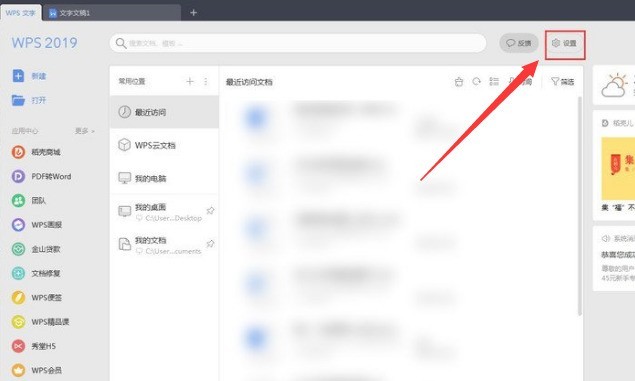
2.随后,在左下方找到备份中心选项
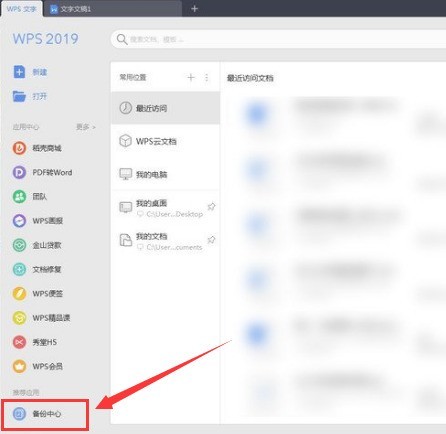
3.接着,打开本地备份栏目中存储的文件夹
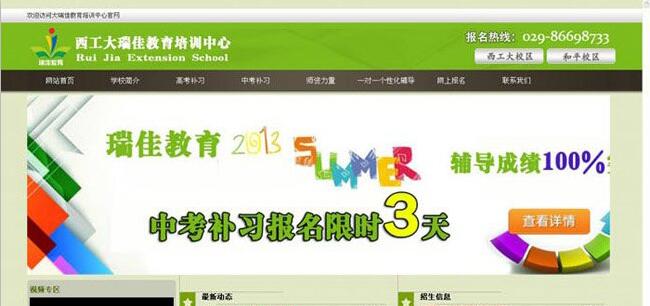
解压压缩包,上传到FTP空间,按正常安装织梦步骤进行安装; 安装完成以后,恢复数据库,在系统设置里指定模板文件夹,然后再更新下缓存,生成下首页、内容页及列表页就可以使用了,首页调用,有些地方需要修改一下调用ID。
 183
183

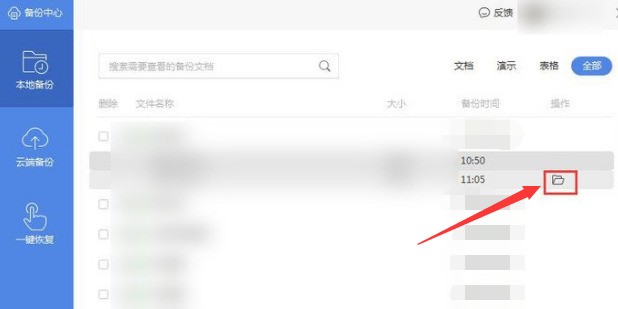
4.最后,鼠标右键存储按钮,点击打开所在位置选项即可
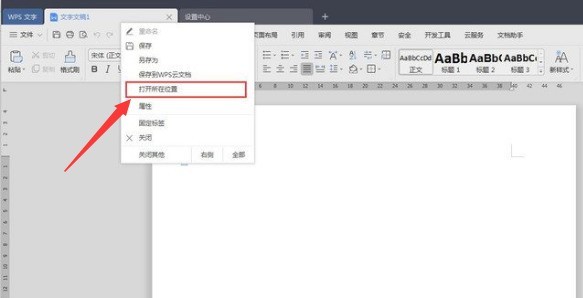
以上就是WPS怎么修改文件夹保存位置 WPS修改文件夹保存位置步骤的详细内容,更多请关注php中文网其它相关文章!

全网最新最细最实用WPS零基础入门到精通全套教程!带你真正掌握WPS办公! 内含Excel基础操作、函数设计、数据透视表等

Copyright 2014-2025 https://www.php.cn/ All Rights Reserved | php.cn | 湘ICP备2023035733号